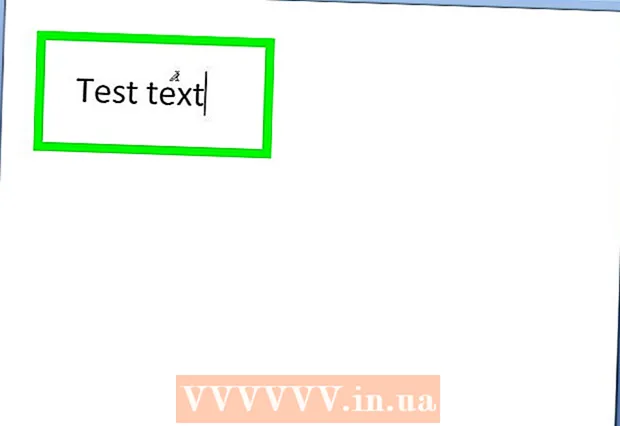מְחַבֵּר:
Louise Ward
תאריך הבריאה:
12 פברואר 2021
תאריך עדכון:
1 יולי 2024

תוֹכֶן
האם אי פעם רצית לצלם צילום מסך של המחשב שלך? זה קל יותר ממה שאתה חושב. אתה יכול לצלם צילומי מסך ב- Windows, Mac ואפילו בטלפונים. כל מה שאתה צריך הם כמה קיצורי דרך וטיפים למטה.
צעדים
שיטה 1 מתוך 3: צלם צילום מסך ב- Windows
מצא את כפתור "Prt Sc" במקלדת. שם המפתח מייצג "מסך הדפסה", לחץ על מקש זה כדי לשמור את צילום המסך בלוח. זה זהה ללחיצה על "העתק" על תמונה.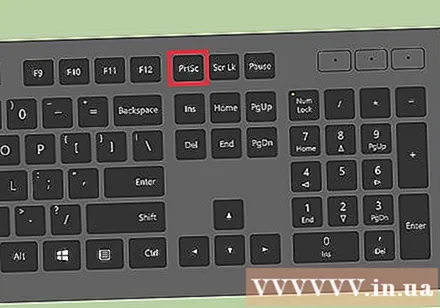
- כפתור זה ממוקם בדרך כלל בפינה הימנית העליונה של המקלדת, ממש מעל "Backspace".
- לחץ על מקש "Prt Sc" כדי לצלם את המסך הנוכחי.
- אם תחזיק את מקש "Alt" לחוץ ואז לחץ על "Prt Sc", המחשב יצלם רק את החלון שבו אתה משתמש, כגון דפדפן אינטרנט. אז אם אתה רק רוצה לצלם תמונה של דפדפן האינטרנט שלך, לחץ על חלון זה ולחץ על Alt & Prt Sc בו זמנית.
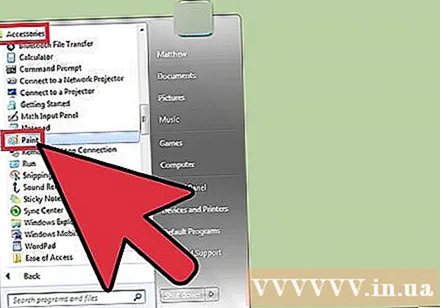
פתח את Microsoft Paint. תוכנית חינמית ומותקנת מראש בכל מחשב Windows מאפשרת להדביק את צילומי המסך ולערוך אותם כרצונך.- אתה יכול למצוא Paint דרך תפריט התחל. לחץ על "כל התוכניות" → "אביזרים" → "צבע" כדי לפתוח את התוכנית.
- אתה יכול להשתמש בכל תוכנית חופשית להדבקת התמונה, כגון Photoshop, Microsoft Word, InDesign וכן הלאה. עם זאת, Paint הוא הדרך הפשוטה והמהירה ביותר לשמור צילומי מסך.
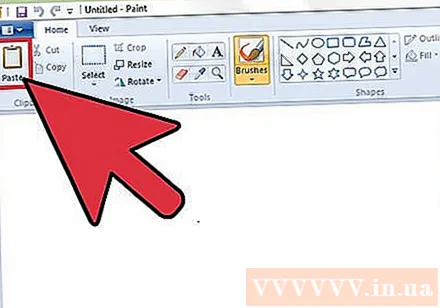
לחץ על "הדבק" כדי לראות את צילום המסך. כפתור ההדבקה נמצא בפינה השמאלית העליונה של Microsoft Paint, או שאתה יכול גם ללחוץ על CTRL ו- V.
שמור את צילום המסך. כעת תוכלו לשמור צילומי מסך באמצעות Paint. לחץ על כפתור שמירת התקליטונים הסגול, או לחץ על CTRL ו- S. תתבקש לתת שם לקובץ ולבחור את איכות התמונה.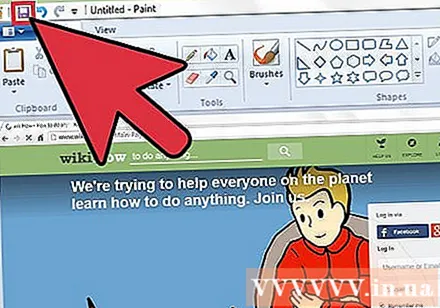
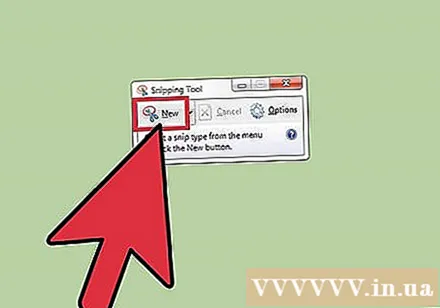
אתה יכול גם להשתמש בכלי החיתוך ב- Windows Vista, 7 או 8. מיקרוסופט משלבת כלי קטן במחשבי Windows למשתמשים כדי להתאים אישית את לכידת המסך. בתפריט התחל, הזן "כלי חיתוך" כדי למצוא את התוכנית. מכאן תוכלו ליצור צילום מסך בגודל מותאם אישית ולשמור אותו ישירות באמצעות כלי החיתוך:- לחץ על "חדש".
- לחץ וגרור את העכבר מעל לטווח שברצונך ללכוד.
- לחץ על "שמור צלף" (כפתור תקליטון מרובע סגול).
שיטה 2 מתוך 3: ב- Mac OS X
לחץ בו זמנית על המקשים Command ("Apple"), Shift ו- 3. תמונת מסך של שולחן העבודה כולו עם השם "צילום מסך" והתאריך והשעה ייכללו בקובץ.
כדי לתפוס את הטווח הרצוי, לחץ בו זמנית על Command ("Apple"), Shift ו- "4". מצביע העכבר יהפוך למספריים, שם תלחץ ותגרור את העכבר מעל התמונה שברצונך לשמור.
פתח את קובץ התמונה וערוך אותו. לחץ פעמיים על קובץ התמונה בשולחן העבודה כדי לפתוח אותו. כאן תוכלו לערוך, לחתוך או לשנות שמות של תמונות באמצעות התוכנית הרגילה שלכם.
- אם תלחץ על שם הקובץ ותעבור מעל השם, תוכל לשנות את שם התמונה על שולחן העבודה שלך.
שיטה 3 מתוך 3: שיטות אחרות
השתמש ב- GIMP כדי לצלם צילום מסך בכל עת. GIMP היא תוכנית עריכת תמונות בחינם ופתוחה המגיעה עם תכונה מובנית ללכידת מסך. ישנן שתי דרכים לצלם צילום מסך עם GIMP: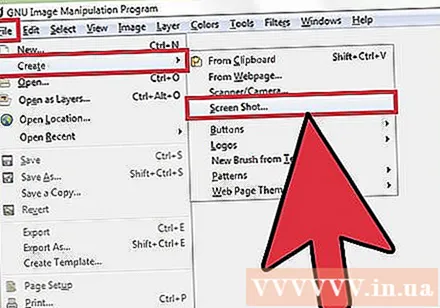
- לחץ על "קובץ" → "צור" → "צילום מסך".
- לחץ בו זמנית על מקשי Shift ו- F12.
צילום מסך בלינוקס עם שולחן העבודה של GNOME. למרות ששיטת השימוש במקש "Prt Sc" כמו בסעיף Windows עובדת גם על לינוקס, ישנן מספר דרכים לצלם תמונות עם אפשרויות נוספות: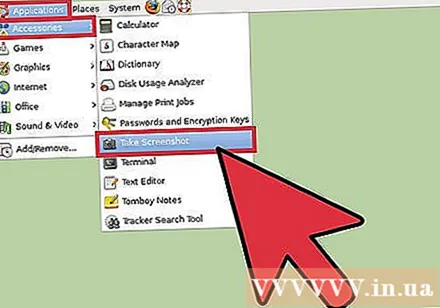
- לחץ על "יישומים".
- לחץ על "אביזרים" וחפש את "קח צילום מסך".
- יהיו לך אפשרויות רבות ושונות, החל בהתאמה אישית של גודל המסך ועד הגדרת העיכוב.
צלם צילום מסך של האייפון על ידי לחיצה על מקש הבית ועל לחצן ההפעלה בו זמנית. ברגע ששם, תראה את נורית המסך מהבהבת, התמונה תישמר בגלריית התמונות שלך ותוכל לגשת אליה בכל עת.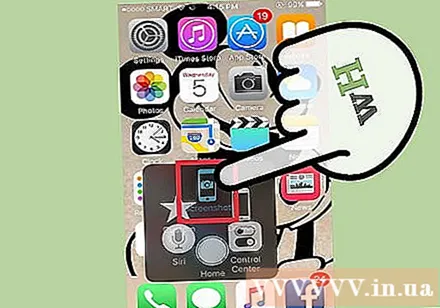
צלם צילום מסך של טלפון אנדרואיד על ידי לחיצה על לחצן עוצמת הקול וכפתור ההפעלה בו זמנית. לטלפונים רבים של Android יש גם אפשרות "צילום מסך" כאשר אתה לוחץ על כפתור ההפעלה.
- טלפונים אנדרואיד המריצים גלידת סנדוויץ '4.0 יכולים לצלם צילומי מסך, אך מבוגרים אינם יכולים.
- אם לטלפון שלך אין תכונה זו, תוכל להוריד את האפליקציה מחנות Google Play. חפש את "צילום מסך" ובחר באפליקציה החינמית שאתה אוהב.
עֵצָה
- נסה לצלם צילומי מסך עכשיו כדי שתוכל להשתלט עליו כשתמצא את אחד שאתה אוהב.
- התצלום שנוצר באמצעות מקש הדפסה הוא בגודל המסך, עליך לחתוך אותו או לכווץ אותו.
אַזהָרָה
- שינוי גודל צילומי המסך יכול לגרום לתמונות "להתפוצץ" או להתעוות. אם הדבר אפשרי, עליך לשנות את הגודל היחסי בלבד (למשל לכווץ 50%) במקום להתאים אותו אישית.
מה אתה צריך
- מַחשֵׁב